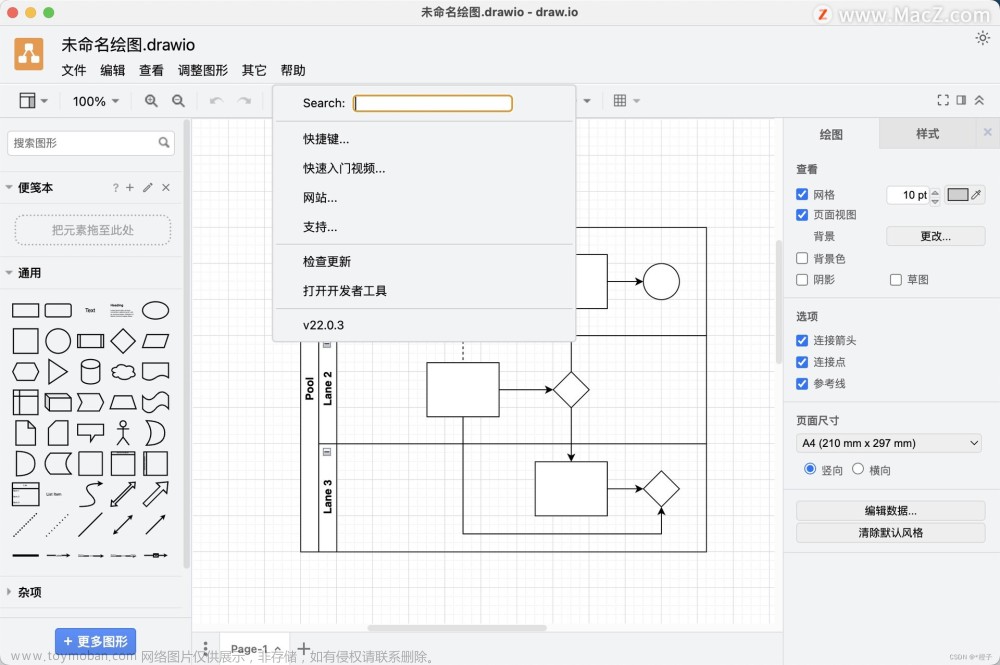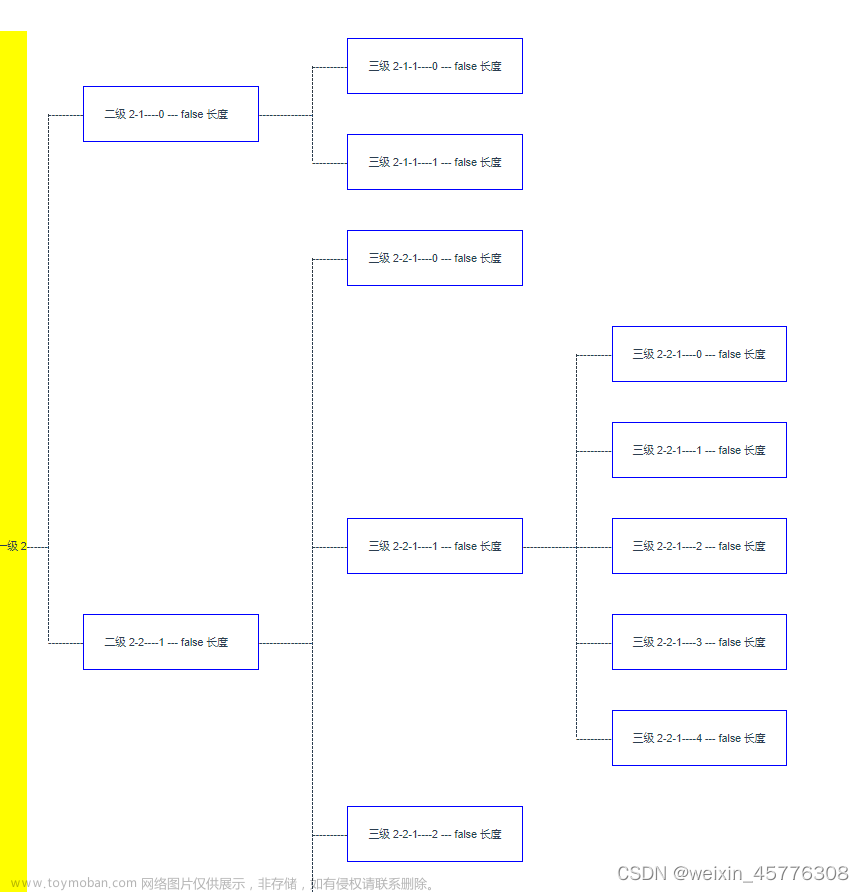目录
一、简介
二、流程编辑器-视图实现
三、参考资料
一、简介
前期文章:
流程图拖拽视觉编程--概述_Jason~shen的博客-CSDN博客
本期内容:
本期将介绍流程编辑器模块的实现方法,效果图如下所示。该模块基于QT Graphics/View实现,由视图、自定义图元、图元管理器组成。

二、流程编辑器-视图实现
视图的功能是提供一个节点显示窗口,支持缩放、平移和网格线背景。
该部分继承QGraphicsView实现,定义接口如下:
class GRAPHICSLIBSHARED_EXPORT BaseGraphicsView: public QGraphicsView
{
Q_OBJECT
public:
explicit BaseGraphicsView(QWidget *parent = nullptr);
~BaseGraphicsView();
void setFactorMax(double val); //最大缩放因子
void setFactorMin(double val); //最小缩放因子
void setShowGrid(bool b); //是否显示网格线
void setMoveSceneEnabled(bool b); //是否平移使能
public slots:
void zoomIn();
void zoomOut();
protected:
void wheelEvent(QWheelEvent *event) Q_DECL_OVERRIDE;
void drawBackground(QPainter *painter, const QRectF &rect) Q_DECL_OVERRIDE;
void mousePressEvent(QMouseEvent *event) Q_DECL_OVERRIDE;
void mouseMoveEvent(QMouseEvent *event) Q_DECL_OVERRIDE;
void mouseReleaseEvent(QMouseEvent *event) Q_DECL_OVERRIDE;
private:
void drawGrid(QPainter *painter, double gridStep);
private:
double m_factorMax;
double m_factorMin;
QPointF m_scenePos;
QPointF m_pressPos;
bool m_moveScene;
bool m_showGrid;
bool m_moveSceneEnabled;
};缩放的实现:核心函数scale(), 配合鼠标事件操作,重写鼠标滚动事件函数wheelEvent,限制视图过大或者过小。
void BaseGraphicsView::zoomIn()
{
setTransformationAnchor(QGraphicsView::AnchorUnderMouse);
scale(1.2, 1.2);
}
void BaseGraphicsView::zoomOut()
{
setTransformationAnchor(QGraphicsView::AnchorUnderMouse);
scale(1 / 1.2, 1 / 1.2);
}
void BaseGraphicsView::wheelEvent(QWheelEvent *event)
{
qreal factor_out = transform().scale(1.2, 1.2).mapRect(QRectF(0, 0, 1, 1)).width();
qreal factor_in = transform().scale(1 / 1.2, 1 / 1.2).mapRect(QRectF(0, 0, 1, 1)).width();
if (event->delta() > 0)
{
if(factor_out > m_factorMax)
{
return; /* 防止视图过大 */
}
zoomIn();
}
else
{
if(factor_in < m_factorMin)
{
return; /* 防止视图过小 */
}
zoomOut();
}
update();
}平移的实现: 核心函数setSceneRect(),配合鼠标事件操作,重写鼠标按下mousePressEvent、移动mouseMoveEvent、释放mouseReleaseEvent事件函数。
void BaseGraphicsView::mousePressEvent(QMouseEvent *event)
{
if(m_moveSceneEnabled)
{
QMouseEvent fake(event->type(), event->pos(), Qt::LeftButton, Qt::LeftButton, event->modifiers());
m_scenePos = mapToScene(event->pos());
m_pressPos = m_scenePos;
setDragMode(QGraphicsView::NoDrag);
if (QApplication::keyboardModifiers() == Qt::ControlModifier &&
event->button() == Qt::LeftButton)
{
setDragMode(QGraphicsView::RubberBandDrag);
}
if (event->button() == Qt::MiddleButton)
{
setDragMode(QGraphicsView::ScrollHandDrag);
setInteractive(false);
event = &fake;
m_moveScene = true;
}
update();
}
QGraphicsView::mousePressEvent(event);
}
void BaseGraphicsView::mouseMoveEvent(QMouseEvent *event)
{
if(m_moveSceneEnabled)
{
m_scenePos = mapToScene(event->pos());
if (m_moveScene)
{
QPointF difference = m_pressPos - m_scenePos;
setSceneRect(sceneRect().translated(difference.x(), difference.y()));
}
update();
}
QGraphicsView::mouseMoveEvent(event);
}
void BaseGraphicsView::mouseReleaseEvent(QMouseEvent *event)
{
if(m_moveSceneEnabled)
{
QMouseEvent fake(event->type(), event->pos(), Qt::LeftButton, Qt::LeftButton, event->modifiers());
if (event->button() == Qt::MiddleButton)
{
setDragMode(QGraphicsView::NoDrag);
setInteractive(true);
event = &fake;
}
m_moveScene = false;
update();
}
QGraphicsView::mouseReleaseEvent(event);
}网格线背景,通过绘图类QPainter画线,重写绘制背景函数drawBackground
void BaseGraphicsView::drawBackground(QPainter *painter, const QRectF &rect)
{
QGraphicsView::drawBackground(painter, rect);
if(m_showGrid)
{
QPen pfine(QColor::fromRgb(50, 50, 50), 0.6);
painter->setPen(pfine);
drawGrid(painter, 15);
QPen p(QColor::fromRgb(50, 50, 50), 2.0);
painter->setPen(p);
drawGrid(painter, 150);
}
}
void BaseGraphicsView::drawGrid(QPainter *painter, double gridStep)
{
QRect windowRect = rect();
QPointF tl = mapToScene(windowRect.topLeft());
QPointF br = mapToScene(windowRect.bottomRight());
double left = qFloor(tl.x() / gridStep - 0.5);
double right = qFloor(br.x() / gridStep + 1.0);
double bottom = qFloor(tl.y() / gridStep - 0.5);
double top = qFloor(br.y() / gridStep + 1.0);
for (int xi = int(left); xi <= int(right); ++xi)
{
QLineF line(xi * gridStep, bottom * gridStep,
xi * gridStep, top * gridStep );
painter->drawLine(line);
}
for (int yi = int(bottom); yi <= int(top); ++yi)
{
QLineF line(left * gridStep, yi * gridStep,
right * gridStep, yi * gridStep );
painter->drawLine(line);
}
}三、参考资料
文章
GitHub开源推荐 | 节点编辑器-技术圈
python版本
Pavel Křupala / pyqt-node-editor · GitLab
https://blog.csdn.net/mahuatengmmp/category_9948511.html
Release v0.3.1 · beyse/NodeEditor · GitHub
qt4/qt5版本
GitHub - Buanderie/qnodeseditor: Originally from http://algoholic.eu/qnodeseditor-qt-nodesports-based-data-processing-flow-editor/文章来源:https://www.toymoban.com/news/detail-447157.html
GitHub - hzt1234hf/FlowChartTools: 使用QT开发的跨平台(Windows、Linux)流程图绘制工具文章来源地址https://www.toymoban.com/news/detail-447157.html
到了这里,关于流程图拖拽视觉编程-流程编辑器的文章就介绍完了。如果您还想了解更多内容,请在右上角搜索TOY模板网以前的文章或继续浏览下面的相关文章,希望大家以后多多支持TOY模板网!